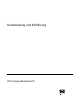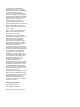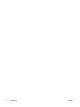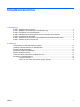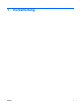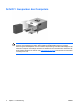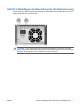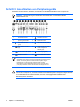Quick Setup & Getting Started Guide
Table Of Contents
- Kurzanleitung
- Schritt 1: Auspacken des Computers
- Schritt 2: Bestätigen der Einstellung für die Netzspannung
- Schritt 3: Anschließen von Peripheriegeräte
- Schritt 4: Identifizierung der Komponenten auf der Vorderseite des Computers
- Schritt 5: Anschließen der Netzkabel
- Schritt 6: Einschalten des Computers und Installation des Microsoft Betriebssystems
- Schritt 7: Schalten Sie den Computer aus.
- Einführung
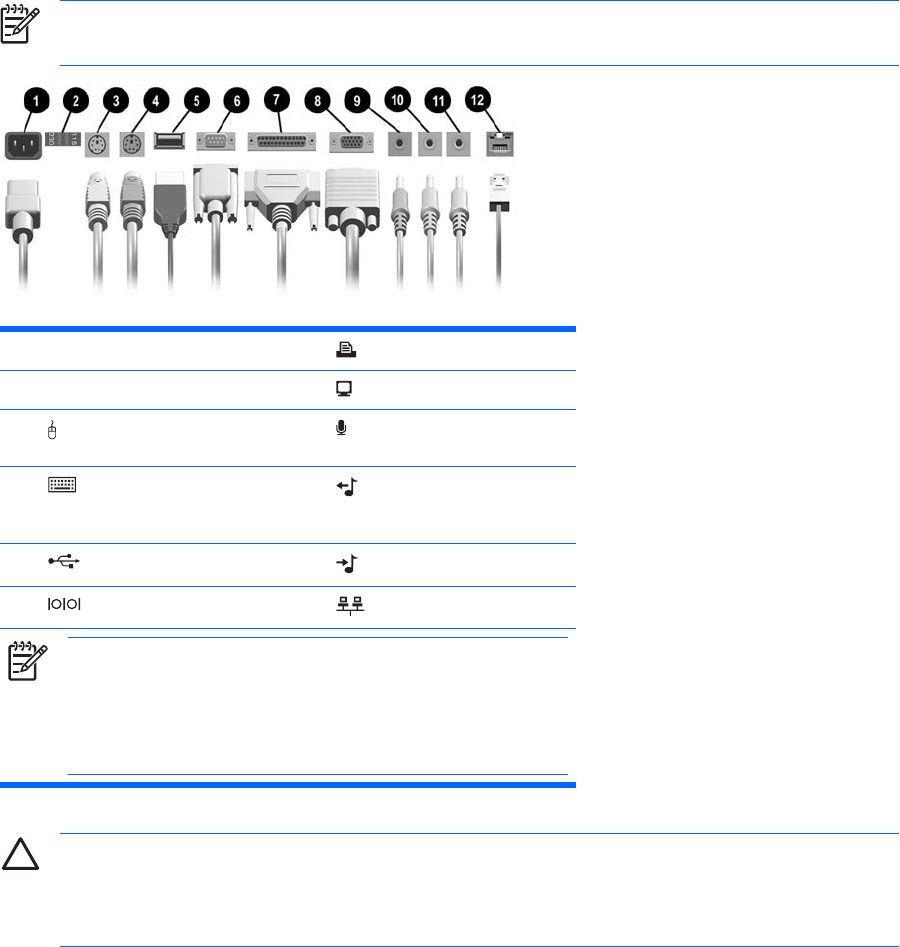
Schritt 3: Anschließen von Peripheriegeräte
Schließen Sie den Monitor, die Maus, die Tastatur und die Netzwerkkabel an den Computer an.
HINWEIS: Die Anordnung und Anzahl der Anschlüsse kann von Modell zu Modell
unterschiedlich sein.
1 Netzkabelanschluss 7 Paralleler Anschluss
2 Spannungsumschalter 8 Monitoranschluss
3 PS/2-Mausanschluss
(grün)
9 Mikrofonanschluss (rosa)
4 PS/2-Tastaturanschluss
(lila)
10 Audio-Ausgang für Audio-
Geräte mit eigenem
Netzteil (grün)
5 Universal Serial Bus (USB) 11 Audio-Eingang (blau)
6 Serieller Anschluss 12 RJ-45-Netzwerkanschluss
HINWEIS: Wenn eine PCI-Grafikkarte installiert ist, können die
Anschlüsse auf der Karte und auf der Systemplatine gleichzeitig genutzt
werden. Zur Nutzung beider Anschlüsse müssen jedoch einige
Einstellungen in Computer Setup geändert werden. Weitere
Informationen zur Boot-Reihenfolge finden Sie im Computer Setup
(F10) Utility-Handbuch auf der Documentation and Diagnostics CD.
ACHTUNG: Schließen Sie optionale Hardwarekomponenten oder Geräte von Drittanbietern
erst an den Computer an, wenn die Installation des Betriebssystems erfolgreich abgeschlossen
ist. Andernfalls können Fehler auftreten, die eine ordnungsgemäße Installation des
Betriebssystems verhindern.
4 Kapitel 1 Kurzanleitung DEWW